Όλοι έχουμε βρεθεί εκεί — προσπαθώντας να ανεβάσουμε και να στείλουμε ένα αρχείο μόνο για να λάβουμε την απογοητευτική προειδοποίηση "πολύ μεγάλο για να σταλεί". Είτε μιλάμε για μεγάλα PDF, μια εικόνα ή ένα βίντεο, είναι ένα κοινό πρόβλημα που μπορεί �να διαταράξει τη ροή εργασίας σας. Αν ψάχνετε να μάθετε πώς να στείλετε μεγάλα PDF μέσω συνημμένων email και άλλα, είμαστε εδώ για εσάς.
Σε αυτό το άρθρο, θα μοιραστούμε 5 τρόπους για να κάνετε τα PDF μικρότερα για email. Θα εξερευνήσουμε επίσης τα όρια μεγέθους αρχείων στο Gmail και άλλους δημοφιλείς παρόχους.
Γιατί οι email έχουν περιορισμούς στο μέγεθος αρχείων;
Οι πάροχοι email περιορίζουν το μέγεθος των συνημμένων για να διατηρούν τα συστήματά τους σε καλή λειτουργία και να αποφεύγουν την υπερφόρτωση των διακομιστών. Όταν στέλνετε PDFs που περιέχουν πολύπλοκες γραμματοσειρές και οπτικά στοιχεία, μπορεί να επιβραδύνει την παράδοση των email και να καταναλώνει πάρα πολύ χώρο αποθήκευσης. Ως αποτέλεσμα — επιστραφέντα email ή απορριφθέντα συνημμένα. Ποιος είναι ο περιορισμός στο μέγεθος αρχείου του email σας; Έχουμε επιλέξει τους 4 πιο δημοφιλείς παρόχους.
| Υπηρεσία Email | Μέγιστο Μέγεθος Συνημμένου |
|---|---|
| Gmail | 25 MB ή λιγότερο |
| Outlook | 20 MB |
| Yahoo | 25 MB ή λιγότερο |
| iCloud | 20 MB ή λιγότερο |
Πώς μπορείτε να μεταφέρετε μεγάλα αρχεία online;
Χρειάζεστε να στείλετε μεγάλα αρχεία μέσω email; Με τις μεθόδους που παρέχονται παρακάτω, μπορείτε εύκολα να στείλετε αρχεία και να κρατήσετε την ομάδα σας σε συγχρονισμό χωρίς διακοπές.
- 1
- Συμπίεση αρχείων: Μειώστε το μέγεθος του PDF για να το στείλετε γρήγορα και να εξοικονομήσετε χώρο αποθήκευσης.
- 2
- Αρχεία Zip: Συνδυάστε πολλά αρχεία σε ένα ενιαίο, μικρότερο πακέτο για εύκολη κοινή χρήση.
- 3
- Υπηρεσίες αποθήκευσης στο cloud: Μοιραστείτε έναν σύνδεσμο λήψης για το αρχείο σας με άλλους.
- 4
- Υπηρεσίες μεταφοράς αρχείων: Χρησιμοποιήστε εξειδικευμένες πλατφόρμες για να ανεβάσετε το αρχείο και να το στείλετε με ασφάλεια και αποτελεσματικότητα.
- 5
- Διαίρεση αρχείων σε μικρότερα μέρη: Και ένας ακόμη τρόπος για να στείλετε μεγάλα αρχεία — απλά σπάστε τα σε διαχειρίσιμες μερίδες για ευκολότερη αποστολή και λήψη.
1. Συμπίεση αρχείων για email
Η συμπίεση αρχείων PDF για email μειώνει το μέγεθός τους, εξαλείφοντας περιττά δεδομένα και κωδικοποιώντας τα υπόλοιπα πιο αποτελεσματικά. Αυτό διευκολύνει τη μεταφορά μεγάλων αρχείων μέσω Gmail χωρίς να διακυβεύεται η αρχική τους ποιότητα.
Λοιπόν, ποιος είναι ο καλύτερος τρόπος για να συμπιέσετε PDF; Μπορείτε να βρείτε διάφορα ειδικά εργαλεία online για έγγραφα, βίντεο και άλλους τύπους αρχείων. Η πλατφόρμα μας διαθέτει τον δικό της μειωτή PDF, και αν χρειάζεστε καθοδήγηση, έχουμε επίσης μια ανάρτηση στο blog σχετικά με το πώς να συμπιέσετε αρχεία PDF.
Πώς να συμπιέσετε PDF online με το PDF Guru
- 1
- Συνδεθείτε στον λογαριασμό σας και επιλέξτε το εργαλείο Συμπίεση PDF.
- 2
- Ανεβάστε το αρχείο σας ή σύρετέ το και αφήστε το στο παράθυρο.
- 3
- Περιμένετε λίγα δευτερόλεπτα για να μειωθεί το μέγεθος του αρχείου PDF σας.
- 4
- Το νέο PDF θα κατέβει αυτόματα στη συσκευή σας και θα αποθηκευτεί στον λογαριασμό σας.
2. Στείλτε αρχεία zip
Η συμπίεση αρχείων σημαίνει τη συμπίεση ενός ή περισσότερων αρχείων σε ένα ενιαίο αρχείο, συνήθως με κατάληξη .zip. Αυτή η διαδικασία μειώνει το συνολικό μέγεθος του αρχείου, διευκολύνοντας την αποστολή και την αποθήκευσή τους.
Όταν χρειάζεται να στείλετε αρχεία zip, αυτή η μέθοδος εξασφαλίζει αποδοτικότητα και ότι όλα τα απαραίτητα έγγραφα φτάνουν στον παραλήπτη σε ένα πακέτο.
Πώς να συμπιέσετε αρχεία PDF σε ένα αρχείο ZIP
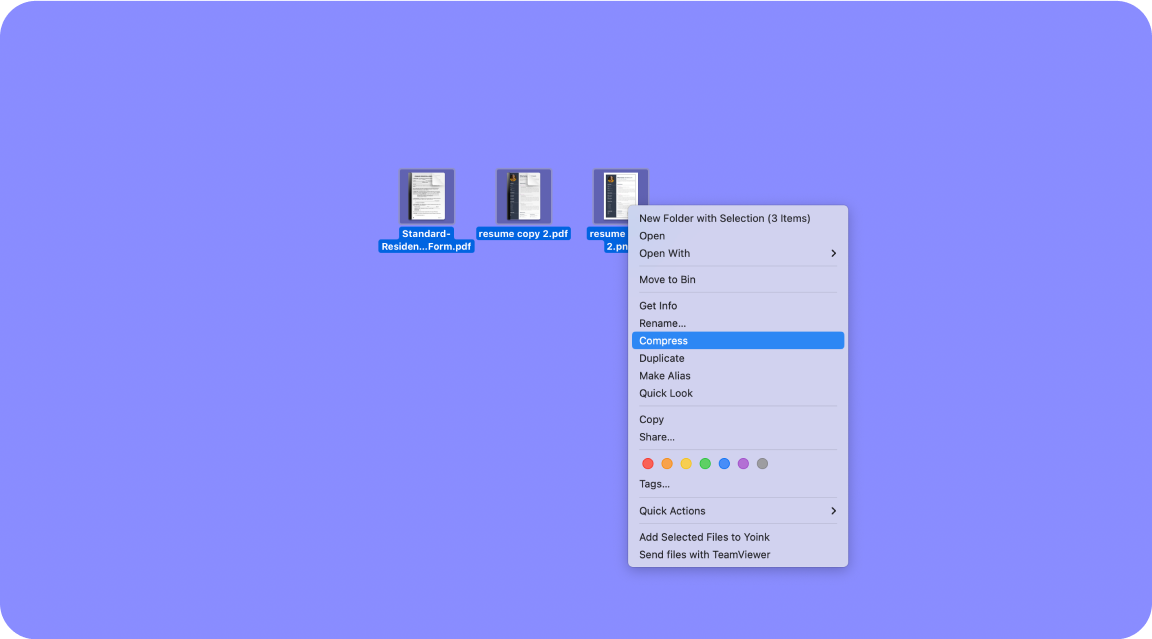
- 1
- Κάντε δεξί κλικ (ή Ctrl-κλικ) στο αρχείο και επιλέξτε Συμπίεση. Αυτό θα δημιουργήσει ένα νέο αρχείο .zip με το ίδιο όνομα στην επιφάνεια εργασίας σας.
- 2
- Εάν χρειάζεται να συμπιέσετε πολλαπλά αρχεία, τοποθετήστε τα σε έναν φάκελο. Στη συνέχεια, κάντε δεξί κλικ (ή Ctrl-κλικ) στο φάκελο και επιλέξτε Συμπίεση.
- 3
- Για να επισυνάψετε το αρχείο σε ένα νέο email, κάντε κλικ στο εικονίδιο του συνδετήρα, εντοπίστε το αρχείο zip σας στο πλαίσιο Αναζήτηση Αρχείων και επιλέξτε το. Κάντε κλικ στο Άνοιγμα ή διπλοκλικ στο αρχείο για να το επισυνάψετε. Στη συνέχεια, πατήστε Αποστολή.
Αλλά τι γίνεται αν το αρχείο zip σας είναι πολύ μεγάλο για να το στείλετε μέσω email; Αυτό ισχύει για τα επόμενα εργαλεία που θα αναφερθούν — υπηρεσίες αποθήκευσης στο cloud και μεταφοράς αρχείων.
3. Χρησιμοποιήστε αποθήκευση στο σύννεφο
Εκεί δεν χρειάζεται να γνωρίζετε το μέγιστο μέγεθος αρχείου στο Gmail. Δημοφιλείς υπηρεσίες αποθήκευσης στο σύννεφο, όπως το Google Drive, το Dropbox και το OneDrive, σας επιτρέπουν να αποθηκεύετε και να μοιράζεστε αρχεία διαδικτυακά. Ανεβάζουν μεγάλα αρχεία σε απομακρυσμένους διακομιστές, καθιστώντας τα προσβάσιμα από οποιαδήποτε συσκευή με σύνδεση στο διαδίκτυο.
Μπορείτε να μοιραστείτε αρχεία στέλνοντας συνδέσμους, αποφεύγοντας τους περιορισμούς μεγέθους email. Οι υπηρεσίες αποθήκευσης στο σύννεφο επιτρέπουν επίσης σε πολλούς ανθρώπους να εργάζονται ταυτόχρονα στο ίδιο έγγραφο.
Πώς να στείλετε ένα μεγάλο αρχείο μέσω email με το Google Drive
- 1
- Αν έχετε λογαριασμό Google, ανοίξτε το Gmail και κάντε κλικ στο Δημιουργία στην επάνω αριστερή γωνία.
- 2
- Κάντε κλικ στην Εισαγωγή αρχείων χρησιμοποιώντας το Drive στο κάτω μέρος του μηνύματος.
- 3
- Επιλέξτε τα αρχεία που θέλετε να επισυνάψετε.
- 4
- Επιλέξτε πώς να στείλετε εύκολα το αρχείο: Σύνδεσμος Drive (Για αρχεία που είναι αποθηκευμένα στο Drive, συμπεριλαμβανομένων των Google Docs, Sheets, Slides ή Forms) ή Επισύναψη (Για αρχεία μη Google.)
- 5
- Κάντε κλικ στην Εισαγωγή.
- 6
- Πατήστε το κουμπί Αποστολή.
Όπως αναφέρθηκε προηγουμένως, το όριο μεγέθους αρχείου του Gmail είναι 25 MB. Αν το αρχείο σας είναι μεγαλύτερο, μπορείτε να επισυνάψετε έναν σύνδεσμο Drive στην πλατφόρμα email. Απλά βεβαιωθείτε ότι ο παραλήπτης έχει πρόσβαση στο αρχείο.
4. Μεταφορά μεγάλων αρχείων με ειδικές υπηρεσίες
Με υπηρεσίες μεταφοράς αρχείων όπως το WeTransfer, μπορείτε να στείλετε μεγάλα αρχεία μέσω email. Απλά ανεβάστε τα σε έναν διακομιστή και δημιουργήστε έναν σύνδεσμο.
Αυτές οι υπηρεσίες παρακάμπτουν τους περιορισμούς μεγέθους email και απλοποιούν τον τρόπο που στέλνετε μεγάλα αρχεία.
Πώς να μοιραστείτε μεγάλα αρχεία χρησιμοποιώντας το WeTransfer
- 1
- Κάντε κλικ στο σύμβολο της τριπλής τελείας (...) για να εναλλάξετε μεταξύ επιλογών μεταφοράς μέσω email και συνδέσμου.
- 2
- Προσθέστε τα επιθυμητά αρχεία σας και κάντε κλικ στο κουμπί Μεταφορά για να ξεκινήσετε την ανάρτηση.
- 3
- Μόλις ολοκληρωθεί η ανάρτηση, θα δημιουργηθεί ένας σύνδεσμος για να τον αντιγράψετε και να τον μοιραστείτε όπου χρειάζεστε.
5. Διαχωρισμός αρχείων σε μέρη
Ο διαχωρισμός μεγαλύτερων α�ρχείων σε μικρότερα μέρη τα καθιστά πιο εύκολα διαχειρίσιμα. Αυτό μειώνει το μέγεθος του αρχείου, επιταχύνει τους χρόνους φόρτωσης και διευκολύνει την αποστολή μέσω email ή την κοινή χρήση αρχείων. Επίσης, διευκολύνει την οργάνωση και την αναζήτηση μέσα στο περιεχόμενο.
Πώς να διαχωρίσετε τις σελίδες PDF με το PDF Guru
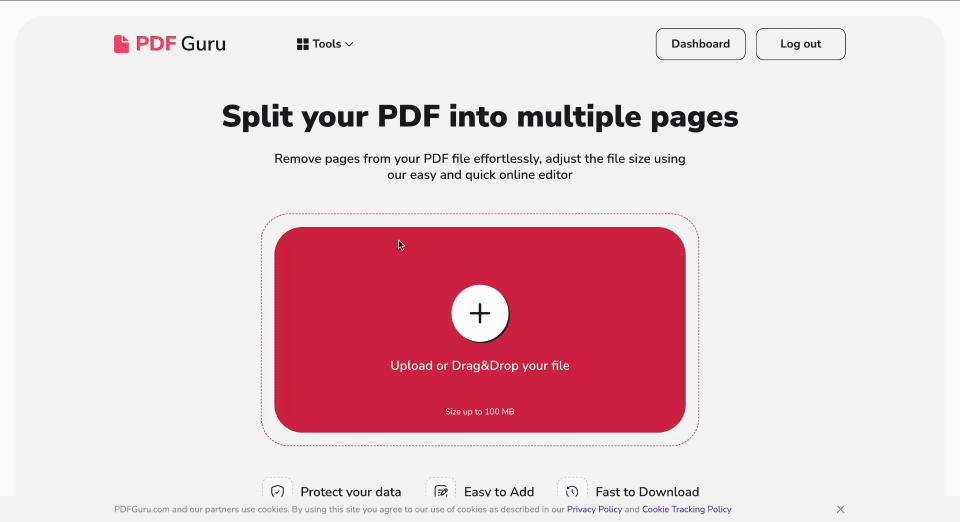
- 1
- Συνδεθείτε στον λογαριασμό σας και επιλέξτε το εργαλείο διαχωρισμού PDF.
- 2
- Ανεβάστε ή σύρετε και αποθέστε το αρχείο σας απευθείας στο �παράθυρο.
- 3
- Περιμένετε λίγα δευτερόλεπτα για να επεξεργαστεί το PDF splitter το αρχείο σας.
- 4
- Τα νέα δημιουργημένα αρχεία θα κατέβουν στη συσκευή σας και θα αποθηκευτούν στον λογαριασμό σας στο PDF Guru.
Έτσι μπορείτε να διαχωρίσετε PDF online σε οποιαδήποτε συσκευή και λειτουργικό σύστημα. Αν έχετε περισσότερες σχετικές εργασίες εγγράφων, εξερευνήστε το εκτενές εργαλείο του PDF Guru. Μπορείτε εύκολα να επεξεργαστείτε, υπογράψετε, συγχωνεύσετε και μετατρέψετε PDFs χωρίς καμία ταλαιπωρία.
Έχετε ένα αρχείο PDF πολύ μεγάλο για να το στείλετε με email; Τώρα ξέρετε τι να κάνετε. Αλλά πρώτα, καθορίστε τους προσωπικούς ή επιχειρηματικούς σας στόχους για να επιλέξετε το πιο βολικό εργαλείο. Αλλά θυμηθείτε, με το PDF Guru, μπορείτε να κάνετε πολύ περισσότερα από το να κάνετε το PDF μικρότερο.
